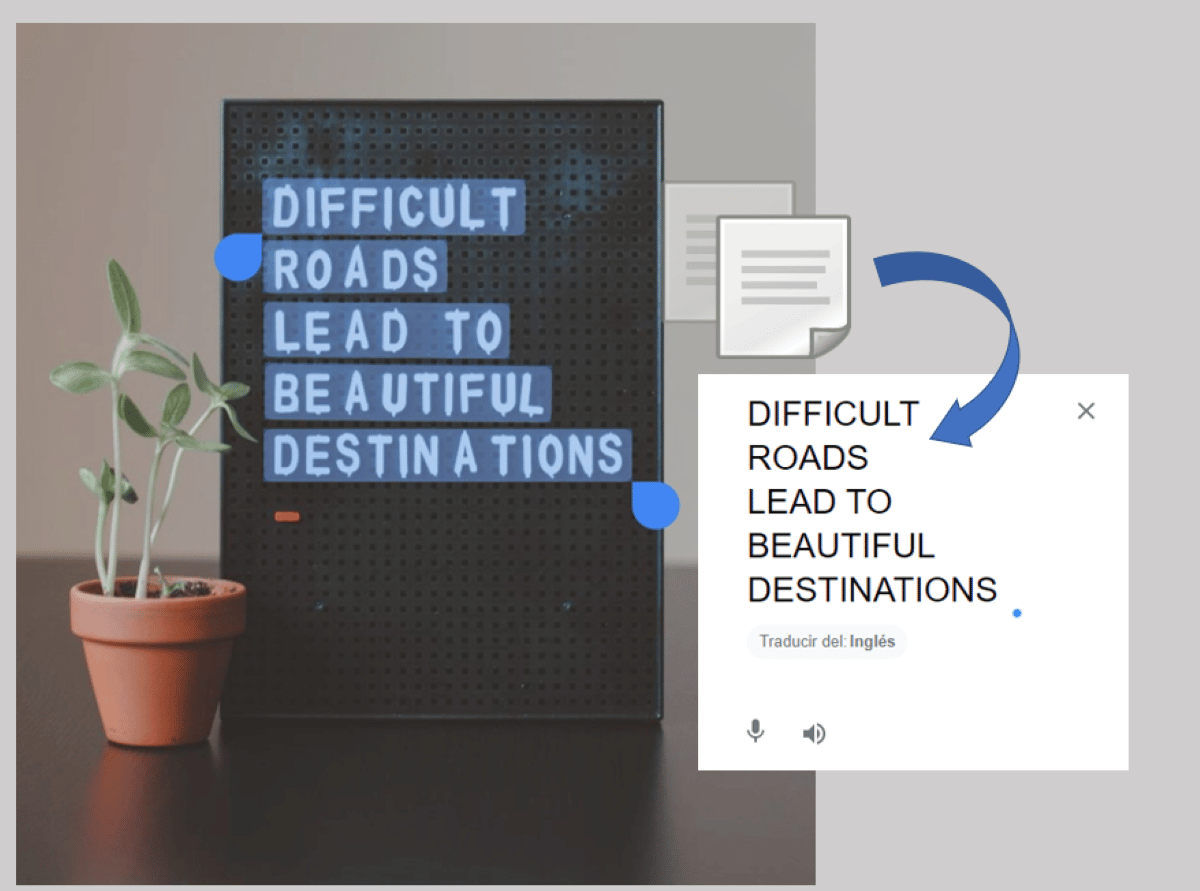
Czy musisz skopiować tekst obrazu? Być może sfotografowałeś dokument i musisz skopiować zawartość do nowej wersji roboczej. A może chcesz wyodrębnić numer telefonu lub kod numeryczny z obrazu, który został Ci udostępniony. W obu przypadkach nie trzeba ręcznie kopiować każdego słowa ani cyfry. Dosyć z wykonaj kilka kliknięć, aby skopiować tekst obrazu i wkleić go w razie potrzeby.
W tym poście poznasz kilka sposobów skopiować tekst obrazu lub fotografii, z telefonu komórkowego lub komputera. W większości przypadków smartfony są dostarczane z preinstalowanymi usługami do wyodrębniania liczb i słów z zapisanych obrazów lub zrobionych zdjęć. Z drugiej strony możesz potrzebować programu, aby to zrobić z komputera. Przejdźmy do interesów.
Jak skopiować tekst obrazu na telefonie komórkowym?

Wyodrębnianie tekstu z obrazu to jedna z najbardziej przydatnych funkcji, które możemy uzyskać na telefonie komórkowym lub komputerze. Jeśli wiesz, jak najlepiej wykorzystać tę funkcję, na pewno zaoszczędzisz dużo czasu i wysiłku. Na przykład możesz szybko udostępnić cytat z książki, fragment dokumentu, a nawet tekst zrzutu ekranu.
Teraz kopiowanie tekstu obrazu jest możliwe bez względu na system operacyjny telefonu. Zarówno Android, jak i iOS mają funkcję lokalizowania, zaznaczania i kopiowania zapisu zdjęcia. Z drugiej strony praktyczna jest również wiedza, jak korzystać z programu OneNote firmy Microsoft w celu skopiowania tekstu z komputera. Bez zbędnych ceregieli zobaczmy, jak łatwo przeprowadzić ten proces.
Wyodrębnij tekst z obrazu na Androidzie za pomocą Zdjęć Google

W celu skopiować tekst zdjęcia na Androida, możesz korzystać ze Zdjęć Google, tej aplikacji, która jest fabrycznie zainstalowana na telefonie komórkowym. Aby to zrobić, możesz zrobić zdjęcie lub wybrać obraz lub zrzut ekranu ze swoich plików. Po wykonaniu tej czynności, jak wyodrębnić tekst? Wykonaj te proste kroki:
- Otwórz obraz z tekstem w Zdjęciach Google.
- Znajdź i kliknij opcję „Kopiuj tekst”, która pojawia się u dołu obrazu.
- Dotknij tekstu na obrazie i wybierz, ile chcesz skopiować.
- Skopiuj i wklej tekst w żądanej aplikacji i to wszystko.
W niektórych przypadkach Zdjęcia Google nie od razu lokalizują tekst pojawiający się na obrazie. Jeśli tak się stanie, po prostu stuknij ikonę Google Lens, aby uzyskać bardziej szczegółowe wyszukiwanie. Następnie przenieś pole do tekstu, który chcesz skopiować, wybierz, dotknij „Kopiuj tekst” i gotowe.
Z drugiej strony nie zapominaj, że masz możliwość wklejenia tekstu w pasku Google. Oprócz ogólnego przeszukania pisma, możesz też przetłumaczyć treść na swój język. Ta czynność jest bardzo przydatna, gdy jesteśmy w podróży i chcemy przetłumaczyć coś, czego nie rozumiemy.
Skopiuj tekst z obrazu w iOS
Cóż, jeśli masz iPhone'a, możesz także zrobić i skopiować tekst zdjęcia lub zrzutu ekranu bez konieczności pobierania aplikacji innej firmy. Pamiętaj jednak o tym ta funkcja jest dostępna tylko dla iOS 15 i nowszych lub 15.1 w przypadku iPadOS.
Pierwszym sposobem na skopiowanie tekstu jest po prostu przez krótkie dotknięcie tekstu, który pojawia się na obrazie. Natychmiast otrzymasz punkty za zaznaczenie tekstu i opcję „Kopiuj”. Po skopiowaniu możesz wkleić tekst do dowolnej aplikacji do notatek, czatu lub paska wyszukiwania.
Drugim sposobem na wyodrębnienie tekstu ze zdjęcia jest zrobienie tego zaraz po zrobieniu. W tym sensie, możesz skorzystać z funkcji „Live Text” wbudowanej w aparat iPhone'a. Aby to osiągnąć, wykonaj następujące kroki:
- Skieruj aparat na zdjęcie z tekstem lub dokument pisemny.
- Naciśnij przycisk „Tekst na żywo”.
- Wybierz żądany tekst.
- Naciśnij „Kopiuj”.
- Wklej tekst w żądanej aplikacji i to wszystko.
Oczywiście, na iPhonie możesz też przetłumaczyć tekst, na którym się skupiasz. Aby włączyć wszystkie języki obsługiwane przez tę funkcję, przejdź do Ustawień, dotknij Ogólne, wybierz żądany język i region, włącz „Live Text” i gotowe. W ten sposób będziesz mógł skopiować tekst niezależnie od języka, w jakim się znajduje.
Jak wyodrębnić tekst z obrazu w systemie Windows

OneNote firmy Microsoft to jedna z opcji, które musisz mieć skopiować tekst obrazu na komputerze. Najlepszą rzeczą w tym programie jest to, że jest preinstalowany w pakiecie Microsoft Office. Oznacza to, że nie będzie konieczne pobieranie programu innej firmy, aby wyodrębnić tekst ze zdjęcia.
Teraz, aby skopiować tekst z obrazu do programu OneNote, wykonaj następujące czynności:
- Otwórz OneNote na swoim komputerze.
- Kliknij „Wstaw” – „Obraz”.
- Teraz kliknij „Kopiuj tekst z obrazu”.
- Gotowy. Teraz masz tekst gotowy do wklejenia go w dowolnym miejscu.
Jak dokładna jest funkcja kopiowania tekstu z obrazu?
Czy zatem funkcja kopiowania tekstu obrazu jest zawsze dokładna? Z jednej strony należy pamiętać, że urządzenia mają to narzędzie dzięki oprogramowanie do rozpoznawania tekstu znane jako OCR (Optyczne rozpoznawanie znaków) lub optyczne rozpoznawanie znaków. I trzeba przyznać, że w niektórych przypadkach nie jest to w 100% skuteczne.
Czemu? w zasadzie ponieważ wynik zależy od jakości i złożoności obrazu to się czyta Na przykład, jeśli jest to lista sporządzona ręcznie, OCR może pomylić kilka słów. Lub, jeśli jest to wydrukowana strona, może nie kopiować tekstu w tym samym formacie, co oryginał.
Podsumowując, nie ulega wątpliwości, że funkcja kopiowania tekstu obrazu ma znacznie więcej zalet niż wad. Jednak za każdym razem, gdy go używasz, zaleca się, aby rzucić okiem, dobrze go przejrzeć i upewnij się, że tekst został skopiowany bez błędów.